28Jun
A Windows 10 frissítése nem minden felhasználó számára sima volt. Sok Windows 7 és Windows 8 / 8.1 felhasználó, akik frissítik a Windows 10-et, számos problémát tapasztalnak a frissítés után. Miközben a Microsoft a legutóbbi frissítések során számos problémát megszüntett, a felhasználók egy kis százaléka még mindig problémákat tapasztal.
A CD / DVD meghajtó ikonja hiányzik vagy nem jelenik meg a Windows 10 Fájlböngészőben és a számítógépen
Számos felhasználó arról számolt be a hiányzó CD / DVD meghajtó ikonról, miután frissítette a Windows 10 rendszert. A felhasználók szerint a CD / DVD meghajtó ikonja nem jelenik meg sem a Fájlkezelőben (Windows Intéző) ebben a számítógépben, sem a navigációs ablaktáblán a frissítés után.
A Windows 10 tiszta telepítését végző felhasználók azt is jelentették, hogy a Windows 10 nem érzékeli a CD / DVD meghajtót. Szerencsére a hiányzó CD / DVD meghajtó ikonjának rögzítése nem nehéz feladat. A hiányzó CD / DVD meghajtó ikonját kevesebb mint 5 perc alatt visszaállíthatja.
Ha a CD vagy DVD meghajtó ikonja hiányzik a következő számítógépről vagy a File Explorer-ből, kérjük, kövesse az alábbi két módszer valamelyikében említett utasításokat, hogy visszaállítsa a hiányzó CD / DVD ikont a Windows 10 rendszerben.
1. Módszer 2
Helyezze vissza a CD / DVD meghajtó ikonját a Parancssor segítségével
Ez valószínűleg a legegyszerűbb módja annak, hogy visszaállítsa a hiányzó CD / DVD meghajtó ikonját a Windows 10 rendszerben. Csak egy egyszerű paranccsal kell végrehajtania a megemelt parancssort. Itt van, hogyan kell csinálni.
1. lépés:Nyisson meg parancssort rendszergazdaként. Ehhez kattintson a jobb egérgombbal a Start gombra a tálcán, kattintson a Parancssor (adminisztrátor) parancsra, majd kattintson az Igen gombra, amikor megjelenik a Felhasználói fiókok felügyelete parancssorban az emelt szintű parancssori üzenet megnyitása.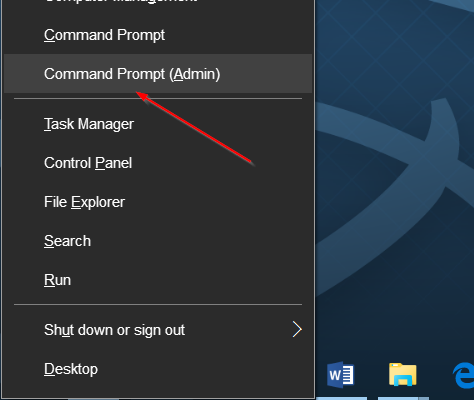
Alternatív megoldásként írja be a CMD-t a Start menü keresőmezőjébe, majd nyomja meg egyszerre a Ctrl + Shift + Enter billentyűkombinációt a Command Prompt adminisztrátorként történő megnyitásához.
2. lépés:A parancssorban másolja ki és illessze be a következő parancsot, mielőtt megnyomná az Enter billentyűt. Használhatja a Ctrl + C és a Ctrl + V billentyűkódokat a másolási és beillesztési műveletekhez.
reg.exe add "HKLM \ Rendszer \ CurrentControlSet \ Services \ atapi \ Controller0" / f / v EnumDevice1 / t REG_DWORD / d 0x00000001
A parancs beillesztése után nyomja meg az Enter billentyűt a parancs végrehajtásához.
Miután befejeződött a parancs, a következő üzenet jelenik meg: "A művelet sikeresen befejeződött" üzenet. Most lezárhatja a Parancssor ablakot. A CD / DVD meghajtó ikonja most jelenik meg a Ez a számítógépen és a File Explorerben.
2. módszer 2
A hiányzó CD / DVD meghajtó ikonjának visszaállítása harmadik féltől származó eszközzel
Ebben a módszernél egy kis, harmadik féltől származó eszközt használunk, amelyet a DVD meghajtójavításnak nevezünk. A DVD meghajtójavító segédprogram hasznos, ha hiányzik a CD / DVD meghajtó ikonja, vagy ha a Windows 10 nem érzékeli a CD / DVD meghajtót. Itt van, hogyan kell használni.
1. lépés:Keresse fel ezt az oldalt és töltse leDVD meghajtójavításszoftver. A szoftver ingyenes. Kicsomagolja a zip fájlt, hogy megkapja a szoftver végrehajthatóját.
JEGYZET:Ha a fent említett link nem működik, kérjük, látogasson el erre az oldalra, ha letölti.
2. lépés:Kattintson duplán a letöltött DVD meghajtójavító szoftverre a szoftver futtatásához. Nincs szükség telepítésre, mivel hordozható szoftver.
JEGYZET:Ha 64 bites Windows 10 rendszeren tartózkodik, győződjön meg arról, hogy a DVDRepair helyett DVDDrive_x64-et futtat. Ha nem vagy biztos benne, olvassa el a 32 bites vagy 64 bites Windows 10 útmutatót.
3. lépés:Az eszköz elindítása után kattintson a gombraDVD meghajtó javítása (Icon)gomb.
4. lépés:Végül egyszer indítsa újra a Windows 10 PC-jét a hiányzó CD-DVD ikon visszaállításához.
Tájékoztassa velünk, hogy melyik módszerrel működött az Ön számára az alábbi megjegyzés megtartása.


